Lavorare con contenuti multimediali è una capacità essenziale nella documentazione moderna. In Microsoft OneNote hai la possibilità di arricchire i tuoi appunti registrando audio e video. Con questa guida acquisirai le competenze necessarie per utilizzare efficacemente queste funzioni.
Principali scoperte
- Puoi registrare sia audio che video direttamente in OneNote.
- Le impostazioni di registrazione sono facilmente accessibili e semplici da configurare.
- I file registrati possono essere riprodotti e utilizzati in qualsiasi momento.
Istruzioni passo dopo passo
1. Accesso alle opzioni
Per iniziare a registrare i tuoi audio e video, naviga prima nelle opzioni. Fai clic su "File" e seleziona "Impostazioni". Il passo successivo è trovare le opzioni audio e video per apportare gli aggiustamenti necessari.
2. Impostazioni audio e video
In questa sezione puoi personalizzare diverse impostazioni audio e video. Qui troverai un elenco dei tuoi dispositivi di registrazione audio. Assicurati di aver selezionato il dispositivo corretto. Puoi scegliere di utilizzare un dispositivo predefinito o un microfono specifico. Se hai più dispositivi, assicurati di utilizzarne solo uno per la registrazione per evitare problemi.
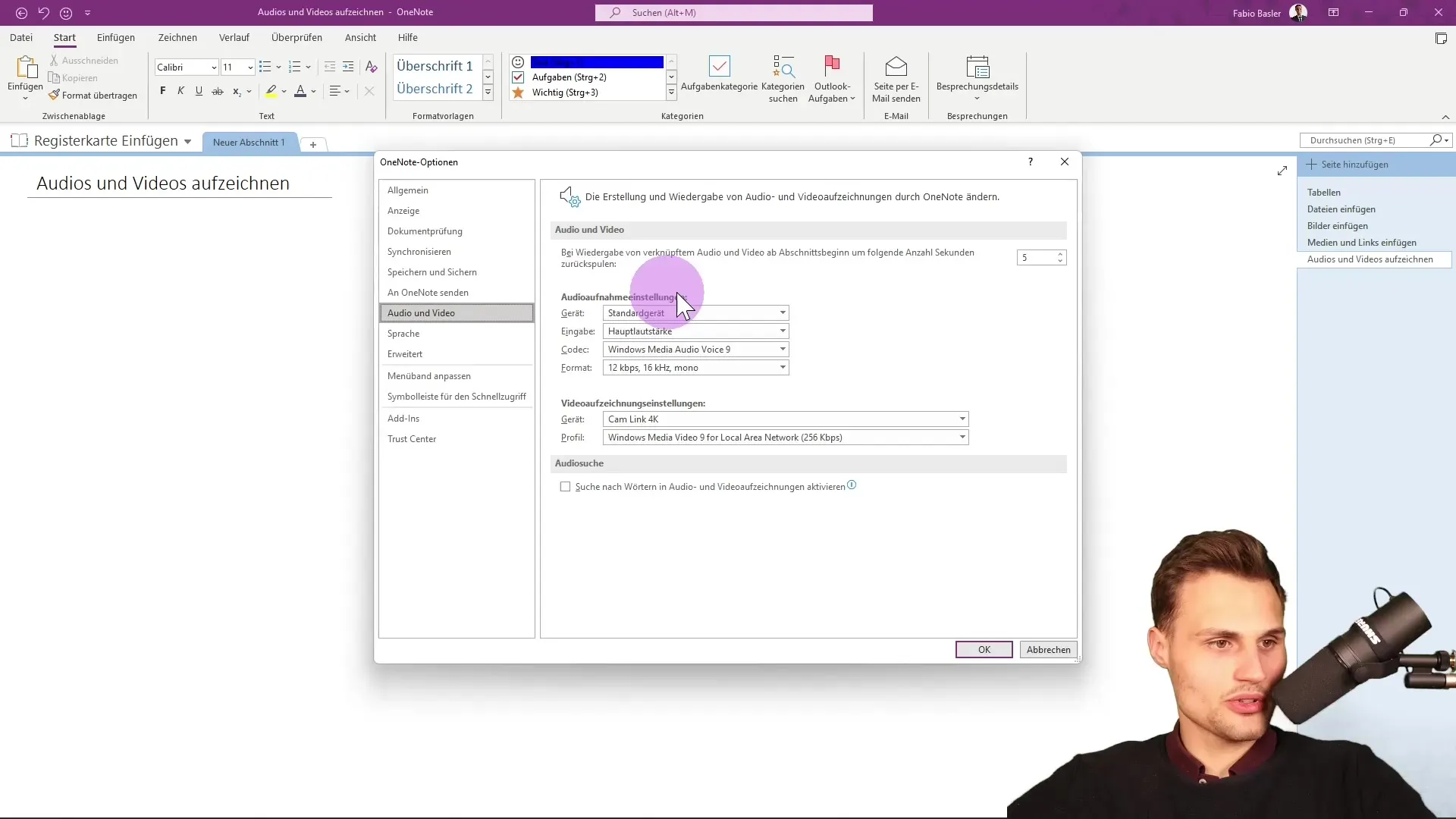
3. Registrazione degli audio
Dopo aver apportato le impostazioni, vai su "Inserisci" e seleziona il gruppo di comandi "Registra". Da lì, puoi avviare una registrazione audio. Seleziona "Registra audio". Una nuova scheda specifica per la registrazione dell'audio si aprirà. A questo punto puoi iniziare la registrazione.
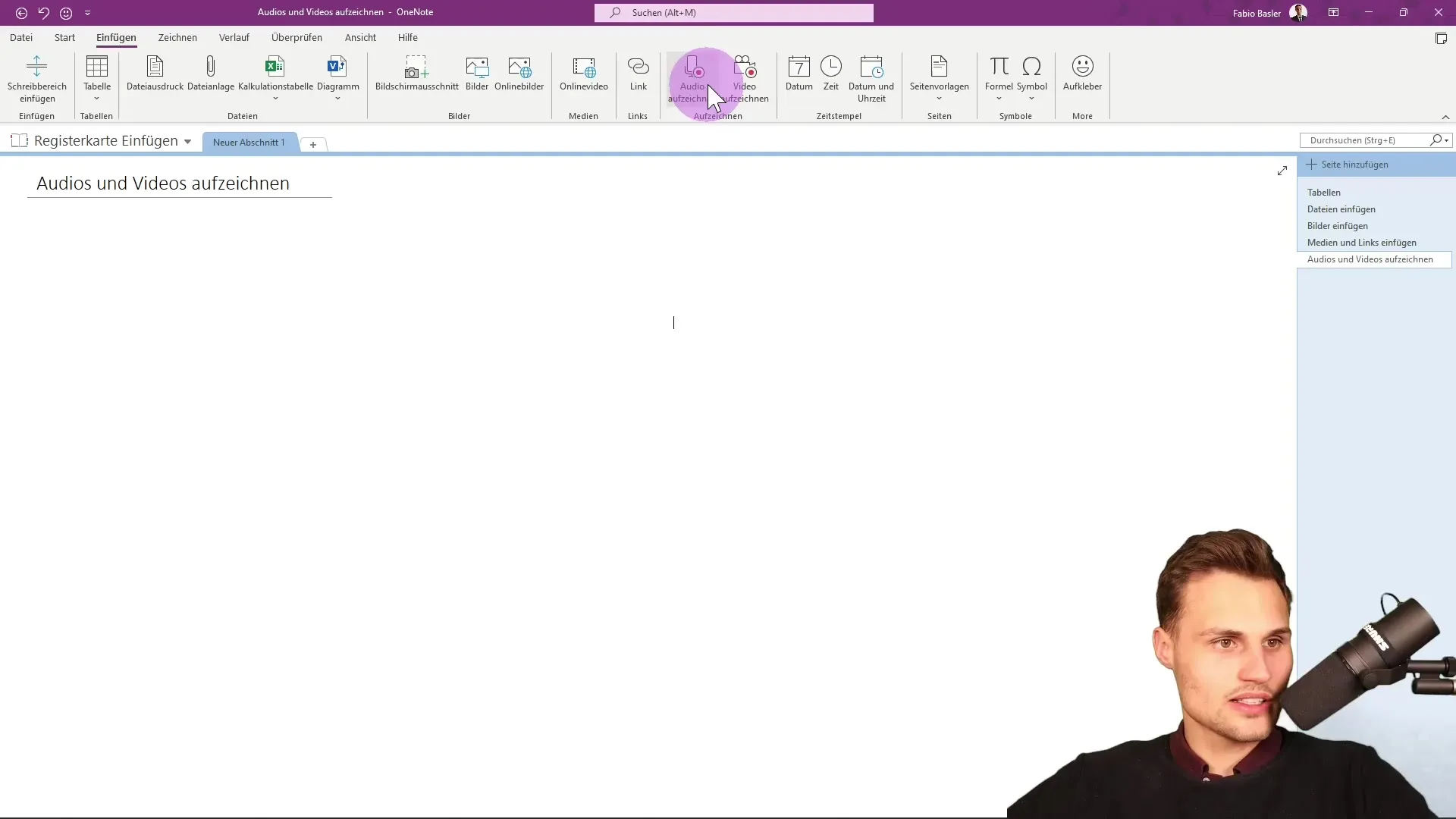
4. Registrazione e controllo dell'audio
Vedrai che la registrazione audio è in corso. Durante la registrazione, avrai la possibilità di mettere in pausa o terminare. Il file registrato sarà salvato come MP3 e potrai riprodurlo in qualsiasi momento. Basta fare clic sull'icona di riproduzione per ascoltare il file audio.
5. Personalizzazione delle opzioni audio
Se desideri modificare le impostazioni di registrazione audio, puoi tornare alle opzioni sotto "Impostazioni audio e video". Qui avrai la possibilità di apportare ulteriori regolazioni, se necessario.
6. Avvio della registrazione video
Ora passa alla registrazione video. Anche qui, puoi selezionare l'opzione "Registra video" nel menu "Inserisci". Assicurati di selezionare la fotocamera corretta prima di iniziare la registrazione.
7. Trasmissione live del video
Se hai selezionato la fotocamera corretta, potrai vedere direttamente il tuo video. Effettua le regolazioni necessarie per assicurarti che tutto sia ottimizzato. Solo così potrai ottenere la massima qualità dal tuo video in seguito.
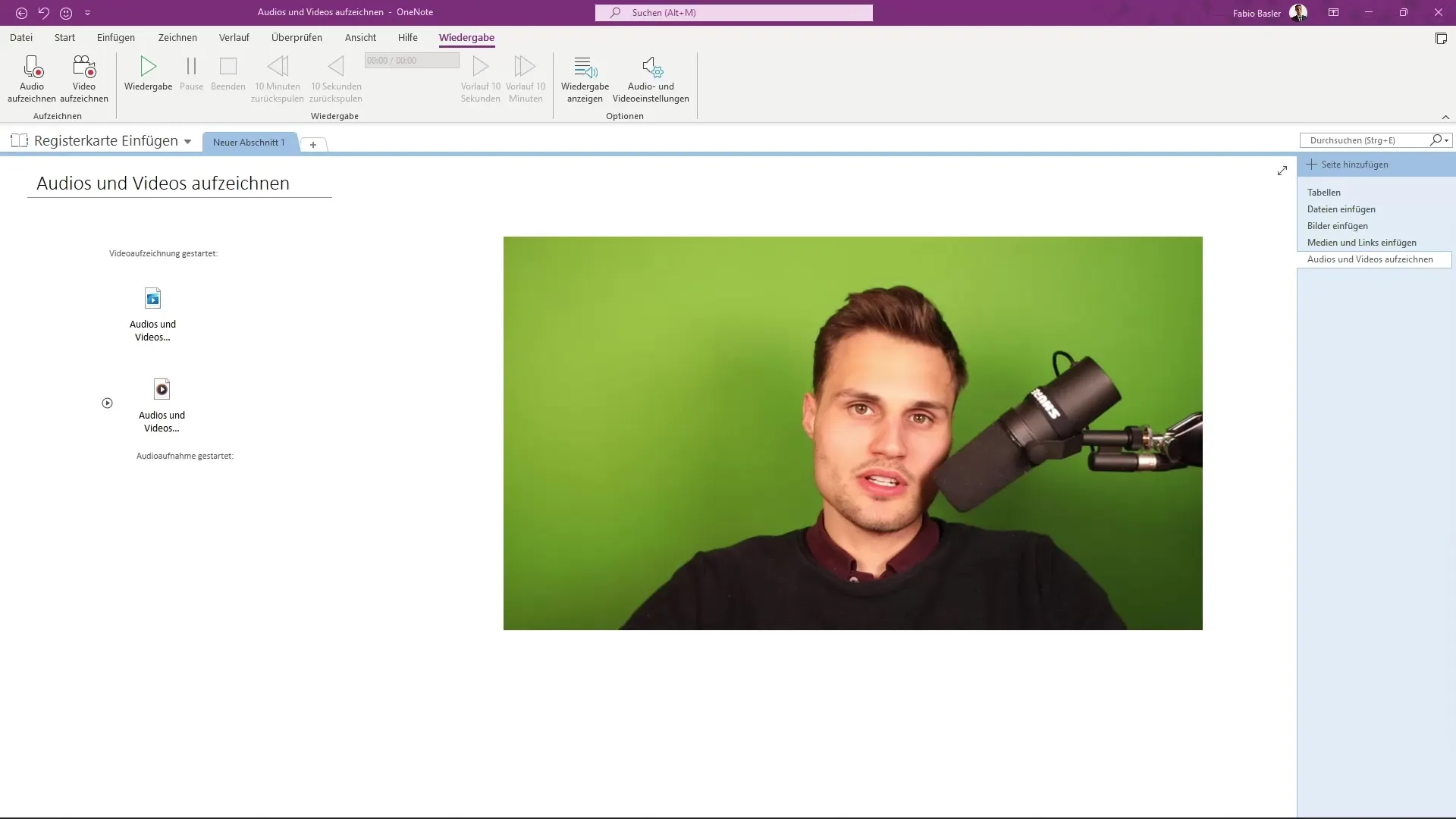
8. Salvataggio del video
Il video registrato sarà salvato automaticamente come file MP4. Questo file può essere visualizzato, modificato e riutilizzato su OneNote.
Riepilogo
In questa guida hai imparato come registrare con efficacia audio e video su Microsoft OneNote. Hai appreso i vari passaggi per regolare i dispositivi di registrazione, avviare le registrazioni e salvare i contenuti multimediali. Queste funzionalità ampliano notevolmente le possibilità di OneNote e ti aiutano a rendere i tuoi appunti più vivaci.
Domande frequenti
Come posso avviare una registrazione audio in OneNote?Vai su "Inserisci", seleziona il gruppo di comandi "Registra" e quindi "Registra audio".
Come posso gestire la registrazione in seguito?Puoi mettere in pausa o terminare la registrazione e ascoltare il file in qualsiasi momento facendo clic sull'icona di riproduzione.
Che formati posso utilizzare per la registrazione video su OneNote?I video vengono salvati nel formato MP4 e possono essere modificati.
Posso utilizzare diversi microfoni per la registrazione audio?Sì, è possibile selezionare diversi microfoni, ma si prega di utilizzarne uno solo alla volta.
Cosa devo fare se voglio modificare le impostazioni audio o video?Vai su "File" e poi sulle opzioni per "Impostazioni audio e video" per apportare modifiche.


